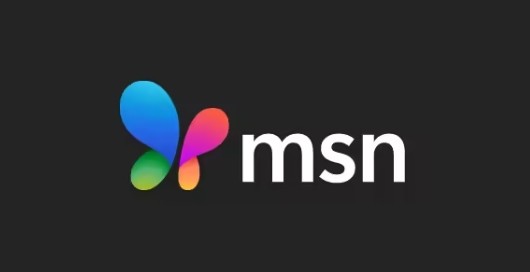提取office程序中的按钮图标及其ID
时间:2004-09-16
来源:互联网
在word中运行以下代码:
Dim sid As IntegerSub face()
With Application.CommandBars("Standard").Controls(1)sid = .FaceIdFor i = 1 To 100.FaceId = i.CopyFaceSelection.TypeText Text:=iSelection.PasteNext i.FaceId = sidEnd WithEnd Sub
想看更多的图标及其Id,只要将for 语句中的100改大一点的数
如图:document.body.clientWidth*0.5) {this.resized=true;this.width=document.body.clientWidth*0.5;this.style.cursor='pointer';} else {this.onclick=null}" alt="" />
附件
 oFEJGhho.jpg(65.34 KB)
oFEJGhho.jpg(65.34 KB)
2004-9-16 09:57
提取office程序中的按钮图标及其ID
作者: sailorgg 发布时间: 2004-09-16
 MItQrU9H.zip (15.96 KB)
MItQrU9H.zip (15.96 KB)
不错,鼓励一下。
如果能更进一步,请参此附件程序。
作者: 守柔 发布时间: 2004-09-16
这是最近修改后的代码:
Public i, si, ei As IntegerDim mybar As CommandBarDim mybutton1 As CommandBarButton
Sub sAdd()Application.ScreenUpdating = FalseOn Error Resume NextsDelSet mybar = Application.CommandBars.Add(Name:="我的工具栏", Position:=msoBarFloating)'创建我的工具栏With mybar.Visible = False'设置我的工具栏不可见.Enabled = True'设置我的工具栏可用.Left = 200.Top = 150
For i = si To eiSet mybutton1 = Application.CommandBars("我的工具栏").Controls.Add(Type:=msoControlButton, Temporary:=True)'在工具栏中新建按钮With mybutton1.FaceId = i'按钮图标ID.Caption = "FaceID=" & i.Style = msoButtonIcon.OnAction = "useinsent".Visible = TrueEnd WithNext i.Width = 489.Visible = True'设置我的工具栏可见End WithApplication.ScreenUpdating = TrueEnd SubSub sDel()On Error Resume NextApplication.CommandBars("我的工具栏").DeleteEnd SubSub sDelAll()On Error Resume NextApplication.CommandBars("图标工具启动").DeleteApplication.CommandBars("我的工具栏").Delete
End SubSub useinsent()On Error Resume NextApplication.CommandBars.ActionControl.CopyFaceIf Application.Name = "Microsoft Word" ThenSelection.GoToPrevious what:=wdGoToEndnote'定位插入点为当前光标处Selection.PasteElseactivesheet.PasteEnd IfEnd Sub
Sub myAdd()si = 1ei = 200On Error Resume NextApplication.CommandBars("图标工具启动").DeleteApplication.CommandBars("我的工具栏").Delete
Set mybar = Application.CommandBars.Add(Name:="图标工具启动", Position:=msoBarTop)'创建我的工具栏With mybar.Visible = True'设置我的工具栏可见.Enabled = True'设置我的工具栏可用
End WithSet mybutton1 = Application.CommandBars("图标工具启动").Controls.Add(Type:=msoControlButton, Temporary:=True)'在工具栏中新建按钮With mybutton1.FaceId = 178'按钮图标ID.Caption = "显示图标待选框".Style = msoButtonIcon.OnAction = "sAdd".Visible = TrueEnd With
Set mybutton1 = Application.CommandBars("图标工具启动").Controls.Add(Type:=msoControlButton, Temporary:=True)'在工具栏中新建按钮With mybutton1.FaceId = 41'按钮图标ID.Caption = "向前翻".Style = msoButtonIcon.OnAction = "i_changeLeft".Visible = TrueEnd WithSet mybutton1 = Application.CommandBars("图标工具启动").Controls.Add(Type:=msoControlButton, Temporary:=True)'在工具栏中新建按钮With mybutton1.FaceId = 39'按钮图标ID.Caption = "向后翻".Style = msoButtonIcon.OnAction = "i_changeRight".Visible = TrueEnd WithSet mybutton1 = Application.CommandBars("图标工具启动").Controls.Add(Type:=msoControlButton, Temporary:=True)'在工具栏中新建按钮With mybutton1.FaceId = 330'按钮图标ID.Caption = "删除插入图标工具".Style = msoButtonIcon.OnAction = "sDelAll".Visible = TrueEnd With
End Sub
Sub i_changeLeft()On Error Resume NextIf ei - 200 <= 0 Thensi = 1ei = 200Elsesi = si - 200ei = ei - 200End IfsAddEnd SubSub i_changeRight()On Error Resume Nextsi = eiei = ei + 200sAddEnd Sub可用于WORD 或excel,在word 中可在当前光标处,在excel中可在活动单元格中插入我的工具栏中的图标。
将代码复制到word或excel 的模块中,运行myadd,点击新建工具栏上的显示图标待选框按钮(可显示我的工具栏)
相关附件:
 dmvRrJNg.rar (11.69 KB)
dmvRrJNg.rar (11.69 KB)
[此贴子已经被作者于2004-9-23 9:04:47编辑过]
作者: sailorgg 发布时间: 2004-09-23
To sailorgg:
做得真不错!
纠正一个不足:“Selection.GoToPrevious what:=wdGoToEndnote'定位插入点为当前光标处”
此代码意思应为定位至前一个尾注处(Endnote应为尾注),如果图片格式为嵌入型的话,此代码为省略。否则应加入代码对图片格式进行适当设置.
[此贴子已经被作者于2004-9-26 15:49:22编辑过]
作者: 守柔 发布时间: 2004-09-24
请问版主:正宗的定位光标到当前处的vba 代码如何写?
作者: sailorgg 发布时间: 2004-09-28
作者: tangqingfu 发布时间: 2009-09-10
作者: mobuli 发布时间: 2009-09-13
作者: lyb1125 发布时间: 2009-11-02
作者: wumin2010 发布时间: 2010-03-15

作者: henrylam 发布时间: 2010-06-05
作者: XIAOXIAOLI 发布时间: 2010-08-05
作者: party_luolan 发布时间: 2010-12-29
热门阅读
-
 office 2019专业增强版最新2021版激活秘钥/序列号/激活码推荐 附激活工具
office 2019专业增强版最新2021版激活秘钥/序列号/激活码推荐 附激活工具
阅读:74
-
 如何安装mysql8.0
如何安装mysql8.0
阅读:31
-
 Word快速设置标题样式步骤详解
Word快速设置标题样式步骤详解
阅读:28
-
 20+道必知必会的Vue面试题(附答案解析)
20+道必知必会的Vue面试题(附答案解析)
阅读:37
-
 HTML如何制作表单
HTML如何制作表单
阅读:22
-
 百词斩可以改天数吗?当然可以,4个步骤轻松修改天数!
百词斩可以改天数吗?当然可以,4个步骤轻松修改天数!
阅读:31
-
 ET文件格式和XLS格式文件之间如何转化?
ET文件格式和XLS格式文件之间如何转化?
阅读:24
-
 react和vue的区别及优缺点是什么
react和vue的区别及优缺点是什么
阅读:121
-
 支付宝人脸识别如何关闭?
支付宝人脸识别如何关闭?
阅读:21
-
 腾讯微云怎么修改照片或视频备份路径?
腾讯微云怎么修改照片或视频备份路径?
阅读:28